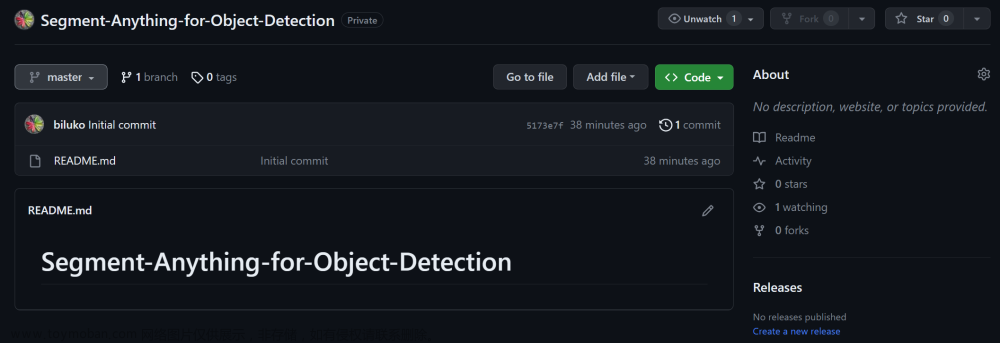撤销合并代码, 主要分为三个步骤:
- 冲突解决
- 取消暂存区更改
- 取消更改
具体步骤
一 冲突解决
这一步不是必要的, 但是必须的
当代码合并后, 如果有冲突, 这一步是一定需要处理的,
如果没有冲突, 就直接跳到第二步;
直接点击 合并更改 后面的 + 号, 合并所有更改, 点击弹出框的 是 按钮
不用一一解决内容中的冲突

二 取消暂存区更改
点击 暂存的更改 后面的 - 号, 取消暂存区修改 文章来源:https://www.toymoban.com/news/detail-520627.html
文章来源:https://www.toymoban.com/news/detail-520627.html
三 放弃更改
点击更改 后的反箭头, 放弃所有更改, 即完成取消合并
点击 放弃X个文件 文章来源地址https://www.toymoban.com/news/detail-520627.html
文章来源地址https://www.toymoban.com/news/detail-520627.html
到了这里,关于利用 vscode Git 撤销合并的文章就介绍完了。如果您还想了解更多内容,请在右上角搜索TOY模板网以前的文章或继续浏览下面的相关文章,希望大家以后多多支持TOY模板网!